Directx 12 a Windows 10-hez hogyan kell letölteni és telepíteni
Ebben a cikkben megnézzük, hogyan lehet megtalálni a DirectX verzióját a Windows 10-ben, hol tölthetjük le, hogyan telepíthetjük és mikor lehetetlen.
A DX verziójának meghatározása
1. Hívja a "Futtatás" ablakot a Win → X menüben vagy a Win + R kombináció segítségével.
2. Írja be a "dxdiag" szöveget a szövegsorba, és nyomja meg az "Enter" billentyűt a parancs végrehajtásához.
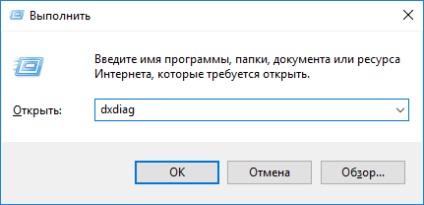
Ezzel megnyílik a Diagnosztikai eszköz ablak. Az első lapon nézze meg a szakasz utolsó sorát a rendszerével kapcsolatos információkkal kapcsolatban. A "DirectX verzió" sor tartalmazza a szükséges információkat.
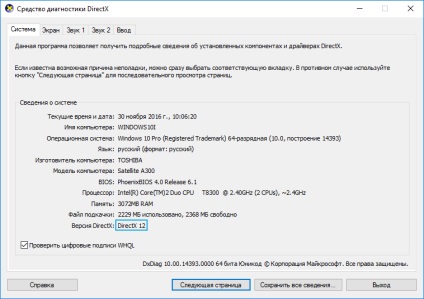
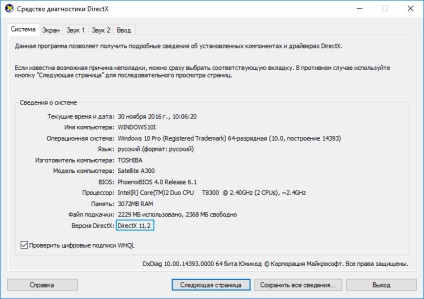
Miután befejeztük az összes műveletet, menjünk a DX-12 diagnosztikai eszközhöz, és ellenőrizzük a meghajtó modelljét. 2 verziónak kell lennie.
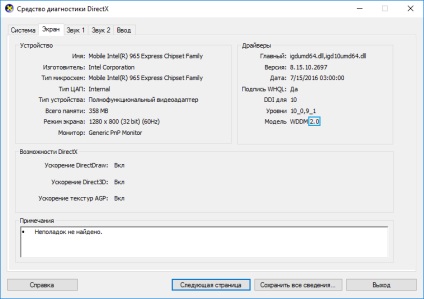
Telepítse a DirectX 12 rendszert a Windows 10 rendszerhez
Ha a „hét” és a „nyolc” van beállítva a régi készlet könyvtárak a „top tíz” alapértelmezés szerint, csak egy új Direct, és a régi tétel hiányzik, és hogy lesz az oka, hogy lehetetlen a bejelentések felismerni a konkrét fájlokat.
2. Határozza meg a telepítő nyelvét.
3. Kattintson a "Letöltés" gombra.
A fájl egy webes telepítő, és a telepítéshez a DirectX 12 több száz megabájtnyi könyvtárt tölt le. A mobil internet használatakor ezt figyelembe kell venni, mert a forgalom nagyon drága lehet.
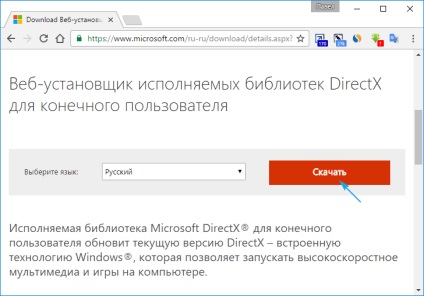
4. Ügyeljen arra, hogy távolítsa el a jelölőnégyzeteket az összes tétel közelében, hogy tartózkodjon az irodai és más felesleges elemek letöltésétől.
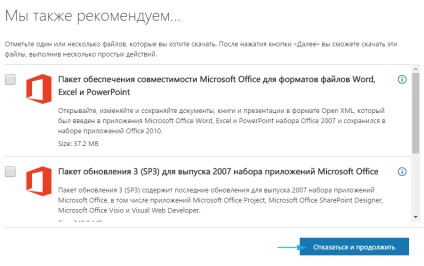
5. Indítsa el a kapott fájlt, és erősítse meg a telepítés forrásának megbízhatóságát.
6. A licencfeltételeket tanulmányozzuk és a "Tovább" gombra kattintva elfogadjuk.
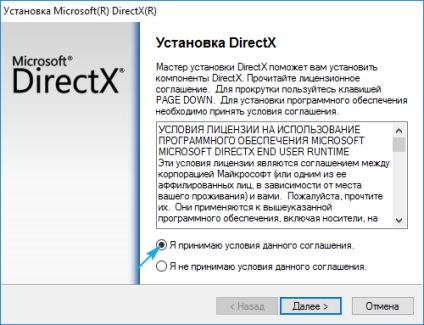
7. Azt is megtagadjuk, hogy integráljuk a Bing nevű Microsoft keresőmotort a számítógépen található internetböngészőkbe. Kattintson a Tovább gombra.
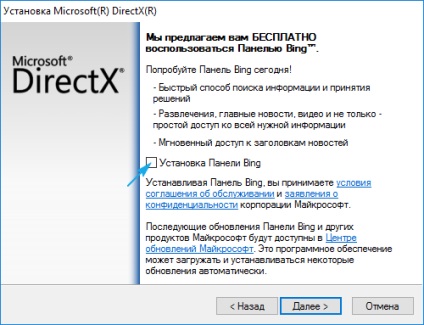
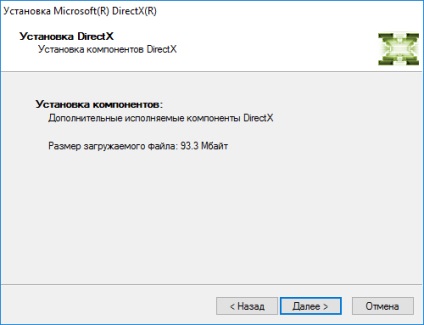
Most már csak várni, amíg a telepítő ellenőrzi a rendszer, hogy megtalálja a hiányzó vagy elavult alkatrészek, letöltheti azokat (új változat) a hivatalos fejlesztő szerver, el kell helyezni a rendszer könyvtárak és regisztrálni minden könyvtár a rendszer adatbázisában.
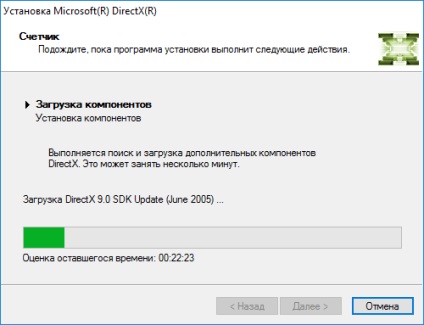
A telepítés után a telepítő nem kínálja újra a számítógépet, de továbbra is ajánlott, hogy az új könyvtárak újra regisztrálva legyenek, és az alkalmazások együttműködhetnek velük.
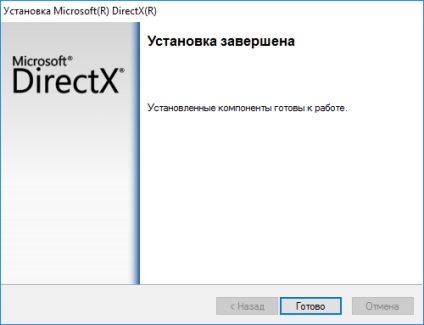
A DX-12 által támogatott eszközök a következők:
Részletesebb információkat kell keresni az eszközfejlesztők hivatalos forrásaira vonatkozóan.